近期有用户在使用共享打印机打印文件时,遇到了系统提示错误709的问题,导致打印失败,如果你现在正好也遇到了这一问题,那么不妨来看看下面小编整理的解决方法吧,一共有六种,希望可以有效的解决打印机问题,我们来看看吧。
方法一:
1. 首先在打印机本机中重新安装打印机驱动程序,将打印机驱动更新到最新版。
方法二:
1. 打开运行(Win+R),输入【devmgmt.msc】命令,按【确定或回车】可以快速打开设备管理器;
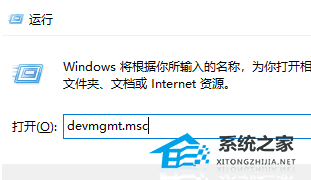
2. 设备管理器窗口,在打印机队列中,找到并选择【有问题的打印机】;
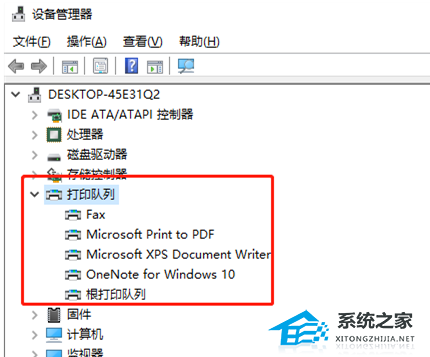
3. 点击【右键】,在打开的菜单项中,选【择更新驱动程序】;
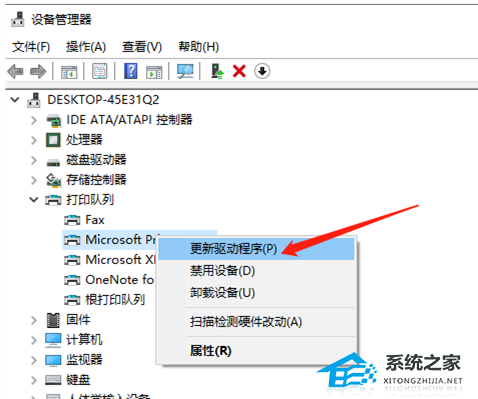
4. 你要如何搜索驱动程序?分别有【自动搜索更新的驱动程序软件(Windows 将搜索你的计算机和 Internet 以获取适合你设备的最新驱动程序软件,除非你已在设备安装设置中禁用此功能)】和【浏览我的计算机以查找驱动程序软件(手动查找并安装驱动程序软件)】,有下载驱动程序的情况下,建议选择第二项,如果没有从打印机官网上下载最新驱动程序,可以选择自动搜索驱动程序软件;
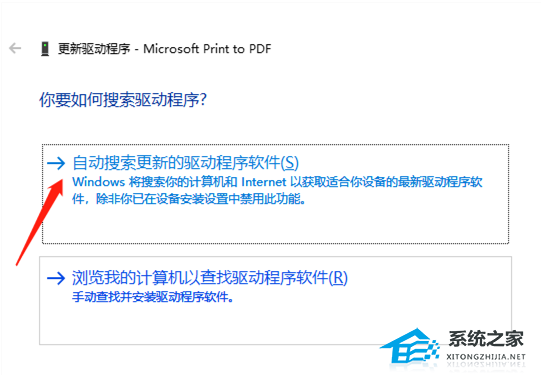
打印机驱动问题,还可以使用第三方驱动工具【驱动总裁】,更简单快捷的解决打印机驱动方面的问题。
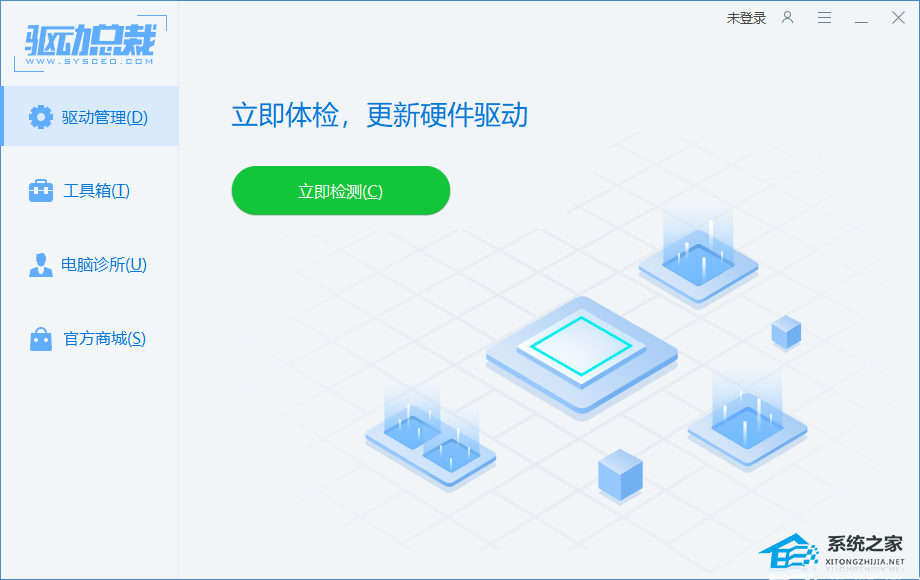
方法三:
只要在开机时强制关闭电脑,连续操作3次,Win10会自动引导至高级启动。
1. 点击【疑难解答(重置你的电脑或查看高级选项)】;
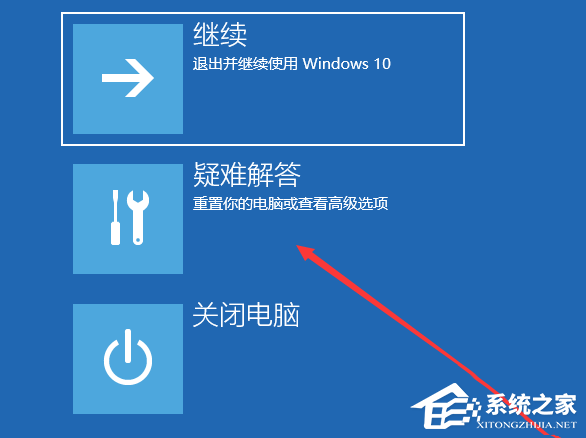
2. 点击【高级选项】;
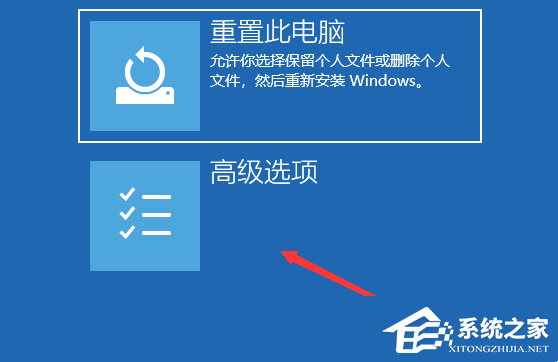
3. 多个选项下,点击【卸载更新(从 Windows 中移除最近安装的质量更新或功能更新)】;
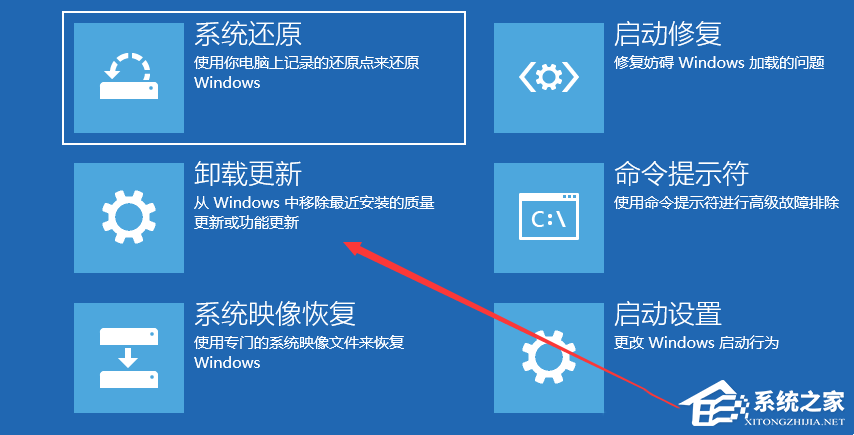
4. 选择一个选项,分别有【卸载最新的质量更新(一般是修复BUG. 优化方面的小更新)】和【卸载最新的功能更新(版本更新)】。

PS:需要了解当前更新的Win10系统,属于最新的质量更新,还是功能更新,确定了更新类型再卸载。
方法四:
1. 首先,按键盘上的【 Win + R 】组合键,打开运行窗口,然后输入【services.msc】命令,按【确定或回车】打开服务;
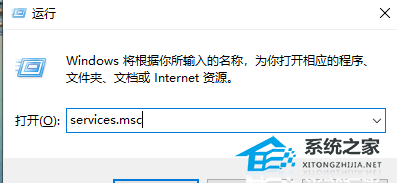
2. 服务窗口,找到名称为【Print Spooler】服务,并点击【右键】,在打开的菜单项中,选择【停止】;
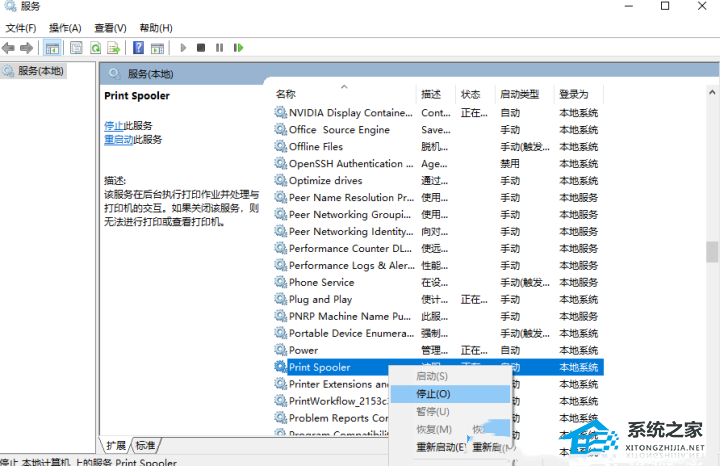
3. 这时候,再打开运行(Win+R),输入【C:WindowsSystem32spoolPRINTERS】,按【确定或回车】;
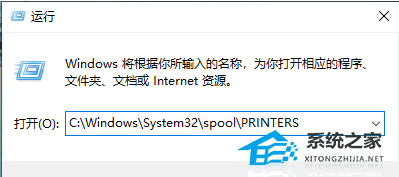
4. PRINTERS 提示:你当前无权访问该文件夹,单击“继续”获取永久访问该文件夹的权限;
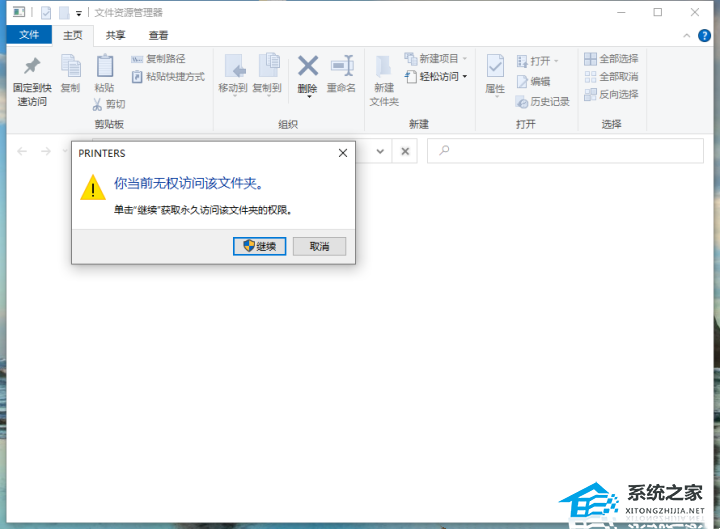
5. 然后,把下面这些文件全部删除;
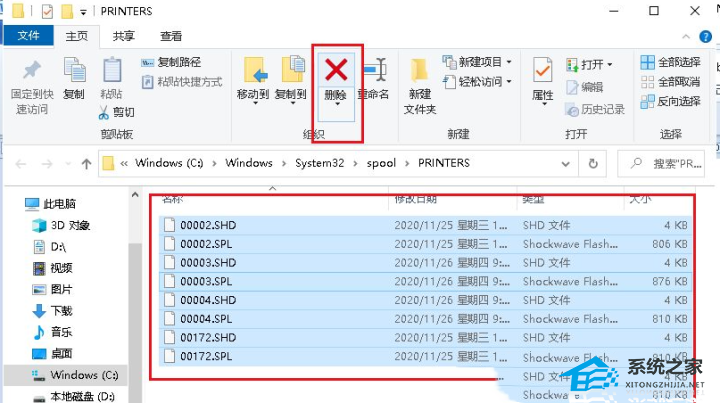
6. 返回到服务,再次双击名称为【Print Spooler】服务;
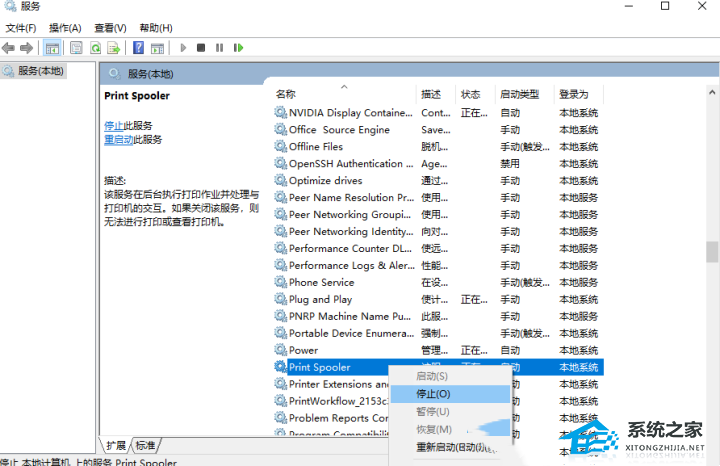
7. Print Spooler 的属性(本地计算机)窗口,将启动类型改为【自动】,再点击【确定】即可。

方法五:
1. 首先,按键盘上的【 Win + R 】组合键,打开运行;
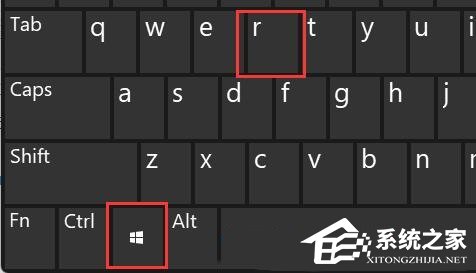
2. 运行窗口,输入【control】命令,按【确定或回车】打开控制面板;
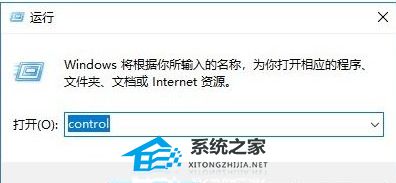
3. 控制面板窗口,找到并点击程序下的【卸载程序】;
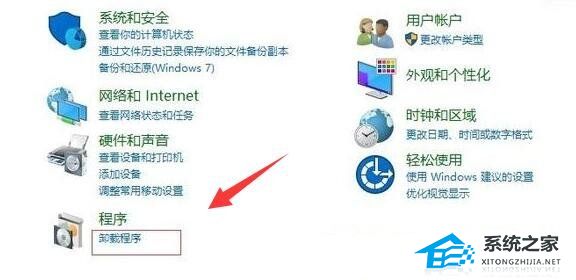
4. 然后点击左边栏【启用或关闭 Windows 功能】;
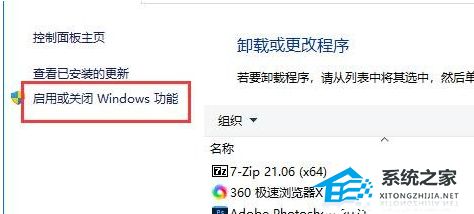
5. 最后,找到并勾选【SMB 1.0/CIFS 文件共享支持】,再点击【确定】保存即可。
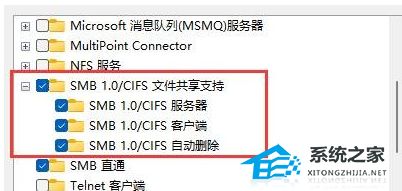
方法六:使用NT6打印机共享修复工具【点击下载】
连接共享打印机失败怎么办?很多时候是因为更新补丁导致。本工具可以一键修复因更新补丁导致的打印机共享链接失败的问题。
功能特点:操作简单,一键修复由更新补丁导致的打印机共享链接失败(支持Win7/10/11/2012/2016/2019/LTSC)。
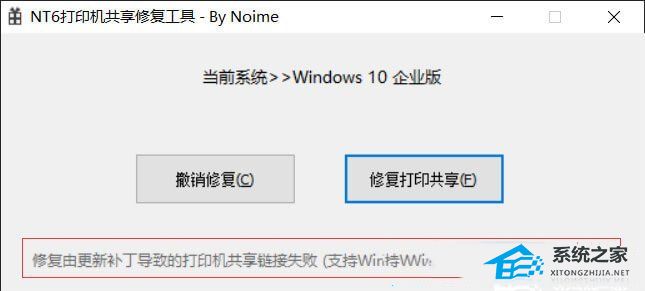
以上就是系统之家小编为你带来的关于“Win10连接网络打印机错误709怎么解决?”的全部内容了,希望可以解决你的问题,感谢您的阅读,更多精彩内容请关注系统之家官网。


 时间 2024-09-15 04:00:02
时间 2024-09-15 04:00:02 作者 admin
作者 admin 来源
来源 







